Hur skriver man ut tomt ark med rutnät?
Normalt, när du skriver ut ett tomt kalkylblad, kommer det inte att skrivas ut enligt följande skärmdump. Men ibland behöver du bara skriva ut ett tomt kalkylblad med rutnät för att få andra att skriva data på tomma sidor. I det här fallet, hur kan du skriva ut det tomma arket med rutnät?
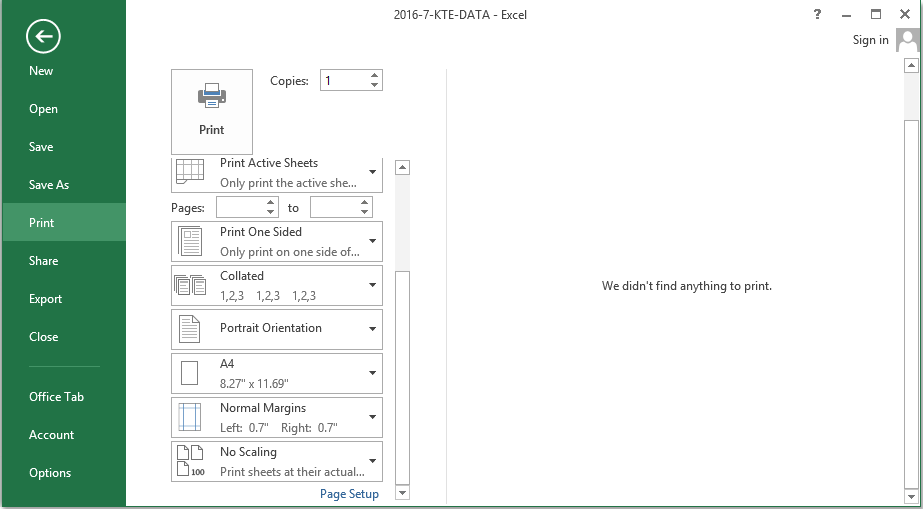
Skriv ut tomt kalkylblad med rutnät i Excel
 Skriv ut tomt kalkylblad med rutnät i Excel
Skriv ut tomt kalkylblad med rutnät i Excel
Faktum är att i Excel kan du snabbt avsluta den här uppgiften med följande steg:
1. Först måste du kontrollera rutorna i dialogrutan Utskriftsformat, klicka Sidan Layout > Utskriftsformat ikon för att visa Utskriftsformat dialogruta, se skärmdump:
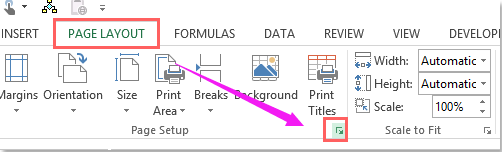
2. Sedan i Utskriftsformat dialogruta, kontrollera Stödlinjer från Skriva ut avsnittet under ark flik, se skärmdump:
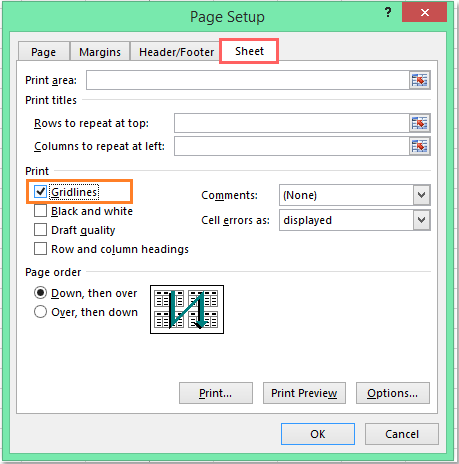
3. Klicka sedan OK och välj sedan cellerna som du vill skriva ut och fortsätt klicka Sidan Layout > Utskriftsområde > Ställ in utskriftsområde, se skärmdump:
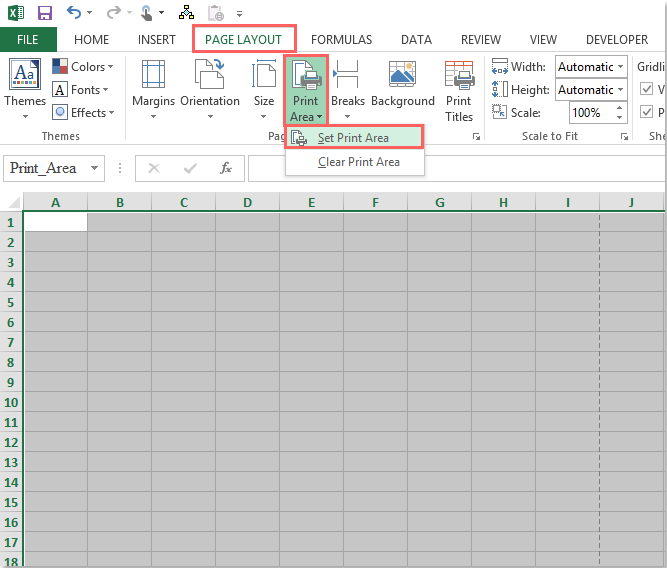
4. När du har ställt in utskriftsområdet för cellerna, nu när du skriver ut det tomma kalkylbladet, kan du se rutnätet i det tomma kalkylbladet visas som följande skärmdump som visas:
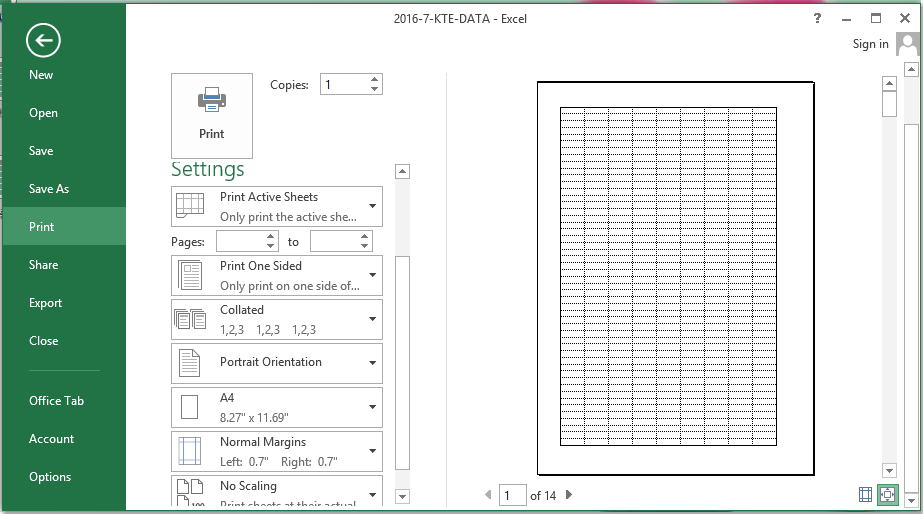
Bästa kontorsproduktivitetsverktyg
Uppgradera dina Excel-färdigheter med Kutools för Excel och upplev effektivitet som aldrig förr. Kutools för Excel erbjuder över 300 avancerade funktioner för att öka produktiviteten och spara tid. Klicka här för att få den funktion du behöver mest...

Fliken Office ger ett flikgränssnitt till Office och gör ditt arbete mycket enklare
- Aktivera flikredigering och läsning i Word, Excel, PowerPoint, Publisher, Access, Visio och Project.
- Öppna och skapa flera dokument i nya flikar i samma fönster, snarare än i nya fönster.
- Ökar din produktivitet med 50 % och minskar hundratals musklick för dig varje dag!
